在当今数字化的时代,操作系统已经成为我们日常生活和工作中不可或缺的一部分。而Windows10作为微软推出的全新操作系统,以其卓越的性能和便捷的使用体验广受欢迎。然而,为了确保系统的安全性和稳定性,我们需要使用正版的Windows10。本篇文章将为大家详细介绍如何安装正版Windows10,并助您轻松激活享受完整功能。

一、准备工作:确保硬件要求和数据备份
1.检查硬件要求:在安装Windows10之前,确保您的计算机满足系统要求,包括CPU、内存、硬盘空间等。
2.备份重要数据:在进行任何操作系统更改之前,务必备份您的重要文件和数据,以防意外情况发生。

二、获取Windows10镜像文件并制作启动盘
1.下载Windows10镜像文件:前往微软官方网站或其他可靠渠道,下载适用于您的版本和语言的Windows10镜像文件。
2.制作启动盘:使用专业的启动盘制作工具,将下载好的Windows10镜像文件写入到USB闪存驱动器或光盘上,以便安装使用。
三、设置BIOS引导顺序并启动安装
1.进入BIOS设置:重启计算机时按下特定按键进入BIOS设置界面,一般为Del、F2或F12键。
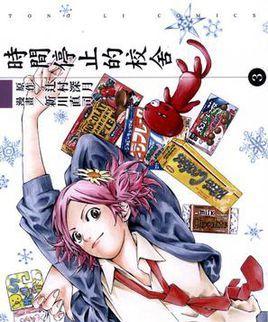
2.调整启动顺序:在BIOS设置界面中,将启动顺序调整为从USB或光盘驱动器启动,确保能够从制作好的启动盘引导安装程序。
四、安装Windows10操作系统
1.选择语言和区域设置:在安装程序界面上选择适合自己的语言和区域设置。
2.接受许可条款:阅读并接受Windows10许可条款,然后点击下一步继续。
3.选择安装类型:根据需要选择“自定义”或“升级”安装类型。
4.选择磁盘分区和格式化:如果您需要重新分区或格式化磁盘,请在此步骤中进行相关操作。
5.等待安装完成:根据计算机性能和硬件配置的不同,安装过程可能需要一段时间,请耐心等待直至完成。
五、激活Windows10操作系统
1.选择激活方式:在安装完成后,系统会提示您选择激活Windows10的方式,可以选择使用数字许可证或产品密钥进行激活。
2.输入产品密钥:如果您选择使用产品密钥进行激活,请在相应的输入框中输入您购买的合法产品密钥。
3.在线激活:如果您选择使用数字许可证进行激活,请确保计算机已经连接到互联网,并点击“下一步”完成在线激活过程。
4.验证激活状态:在激活完成后,可以在系统设置中验证您的Windows10操作系统是否已成功激活。
六、安装驱动程序和软件更新
1.更新Windows10:首次进入系统后,打开WindowsUpdate功能,确保操作系统已经安装了最新的更新补丁和驱动程序。
2.安装驱动程序:根据计算机硬件配置和厂商提供的驱动程序,逐一安装相应的驱动程序,以确保硬件正常工作。
3.安装常用软件:根据个人需求,安装和配置常用的办公软件、浏览器、杀毒软件等,以提高工作和上网体验。
七、常见问题解决及优化
1.驱动兼容性问题:如果在安装过程中遇到驱动程序兼容性问题,可以尝试更新驱动程序或查找替代方案。
2.网络连接问题:如果在安装完成后无法正常连接到网络,请检查网络设置、网卡驱动程序和路由器配置。
3.系统优化设置:通过调整Windows10系统的优化设置,如关闭不必要的动画效果、关闭自启动程序等,可以提高系统运行速度和稳定性。
通过本文详细的正版Windows10安装教程,我们可以轻松地安装并激活这款优秀的操作系统。同时,在安装完成后,及时更新驱动程序和软件,进行系统优化,可以进一步提高系统的性能和稳定性,为我们的工作和生活带来更好的体验。让我们抛弃盗版,选择正版Windows10,为我们的计算机安全稳定保驾护航。

















